- Converteer AVI naar MOV en andere formaten van meer dan 800.
- 120× ingebouwde versnelling voor snelle conversie.
- Rich Toolbox waarmee u watermerken kunt verwijderen, gifs kunt maken en meer.
- Meerdere video- en audiobewerkingsopties om bij te snijden, te splitsen, samen te voegen en effecten toe te voegen, enz.
Hoe u snel AVI naar MOV online / offline kunt converteren
AVI (Audio Video Interleave) is een multimediacontainerformaat ontwikkeld door Microsoft voor Windows-programma's zoals Windows Media Player of Windows Movie Maker. Terwijl MOV door Apple is ontwikkeld voor zijn macOS en de QuickTime-applicatie. Het kan dus worden beperkt tot het afspelen van AVI-videobestanden op een Mac-computer. En je kunt AVI niet afspelen op QuickTime, noch bewerken in iMovie of Final Cut Pro. Wanneer u AVI naar MOV moet converteren voor verschillende doeleinden, heeft u een goede videoconverter nodig waarmee u het werk snel en met hoge kwaliteit kunt voltooien. Hier introduceren we 5 eenvoudig te gebruiken videoconverters die u kunt converteren AVI naar MOV online of offline.

PAGINA INHOUD
Deel 1. Hoe u AVI snel offline naar MOV kunt converteren
Als u op zoek bent naar een offline krachtige AVI naar MOV-converter, Vidmore Video Converter kan uw ultieme keuze zijn. Het is een uitgebreide en professionele multi-format video converter die 200+ video- en audioformaten en meer dan 100 presets ondersteunt voor alle populaire apparaten, waaronder de nieuwste iPhone 16, iPad, Sony PlayStation, TV en meer. Bovendien heeft u ook volledige controle over de videokwaliteit. U kunt ervoor kiezen om de originele kwaliteit van uw AVI-video te behouden, inclusief die in 1080p HD en 4K Ultra HD. U kunt ook de ingebouwde video-editor gebruiken om video's te trimmen, roteren, bijsnijden, video-effecten te bewerken, de videokwaliteit te verbeteren, enz. Bovendien kan het verschillende AVI-video's in batches met hoge snelheid naar MOV converteren.
Leer hoe u AVI offline naar MOV converteert met Vidmore Video Converter.
Stap 1. Gratis download, installeer en start deze AVI naar MOV Converter op uw Windows-pc of Mac.
Stap 2. Klik op Bestand toevoegen in de linkerbovenhoek om een of meer AVI-bestanden aan de software toe te voegen.

Stap 3. Klik op de vervolgkeuzelijst in de kolom Profiel en kies het uitvoerformaat als MOV. Of u kunt MOV rechtstreeks in het zoekvak zoeken.

Stap 4. Kies een pad om het geconverteerde MOV-bestand op te slaan.
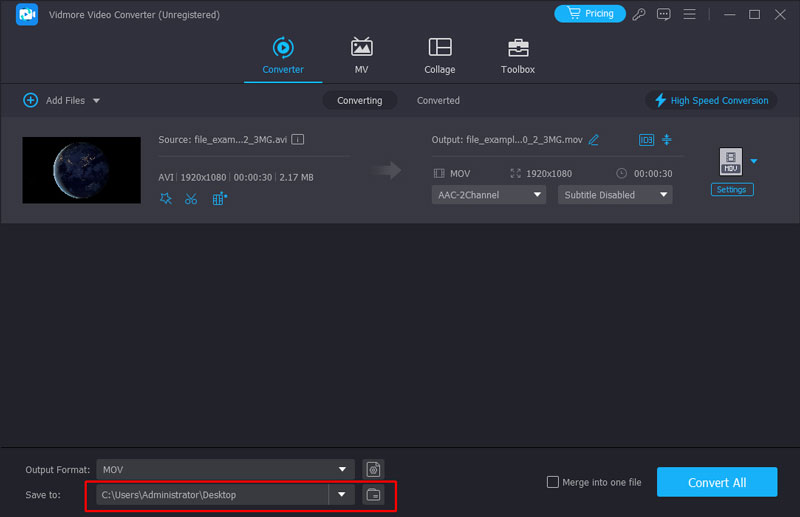
Stap 5. Klik ten slotte op de knop Converteren om AVI naar MOV te converteren. U kunt het conversieproces direct in de hoofdinterface zien.
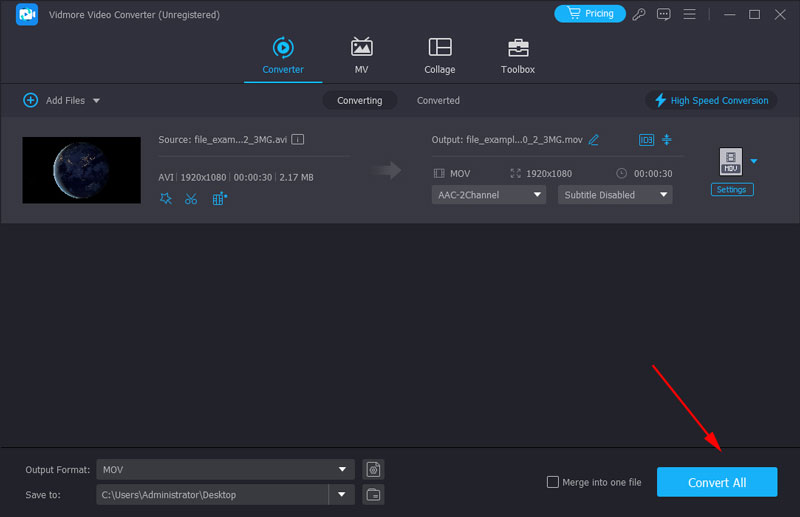
Wacht een tijdje en je krijgt de geconverteerde MOV-bestanden met hoge kwaliteit.
Deel 2. Hoe u AVI gratis online naar MOV kunt wijzigen
1. Converteer AVI naar MOV met Vidmore Free Online Video Converter
Vidmore Gratis online video-omzetter stelt u in staat om eenvoudig en gratis alle video- en audioformaten te converteren zonder kwaliteitsverlies in 3 stappen. Het werkt goed op zowel Windows als macOS. De ondersteunde video- en audioformaten omvatten MP4, AVI, MKV, WMV, MOV, FLV, MP3, FLAC, M4A en meer. Naast uw videobestand bevindt zich een knop Instellingen, waarmee u de profielinstellingen vóór de conversie kunt aanpassen. U kunt de resolutie, encoder, bitrate, enz. vooraf instellen om een betere video te maken.
Voordelen
- Helemaal gratis en gemakkelijk te gebruiken.
- Er is geen limiet aan de bestandsgrootte die u kunt uploaden.
- Ondersteunt bijna alle populaire video- en audioformaten.
- Batchconversie wordt ondersteund.
Bekijk de onderstaande stappen om gratis AVI naar MOV online te converteren.
Stap 1. Open uw webbrowser en ga naar https://www.vidmore.com/free-online-video-converter/.
Stap 2. Klik Voeg bestanden toe om te converteren en u wordt gevraagd om een kleine launcher te downloaden. Download en installeer het op uw computer.

Stap 3. Ga nu terug naar de webpagina en klik op Bestanden toevoegen om opnieuw te converteren om het AVI-videobestand vanaf uw computer te uploaden. U kunt een of meer AVI-bestanden tegelijkertijd toevoegen. Kies vervolgens het uitvoerformaat als MOV.

Stap 4. Klik ten slotte op “Converteren” om de map te kiezen waarin u het geconverteerde MOV-bestand wilt opslaan en start het conversieproces.
2. Breng AVI over naar MOV via Online Converter
Online Converter ondersteunt alle soorten conversies tussen video, audio, afbeeldingen en documenten. Met de AVI naar MOV-converter kunt u eenvoudig AIV naar MOV-video converteren voor uw Apple-apparaat. Het biedt ook uitvoer van hoge kwaliteit, maar de conversiesnelheid heeft veel te maken met internet. U moet de conversie annuleren en herhalen als deze te langzaam is.

Voordelen
- Met deze gratis online converter kunt u een bestand uploaden of alternatief de bron-URL invoeren.
- U kunt ook video's knippen door de start- en eindtijd van de video in te stellen.
- Nadat de AVI is geconverteerd naar MOV, kunt u met deze gratis online converter het MOV-bestand delen met Facebook, Twitter en meer sociale mediaplatforms. U kunt ook het geconverteerde MOV-bestand naar uw telefoon sturen.
Nadelen
- U kunt een AVI-videobestand alleen uploaden tot 200 MB.
- U kunt slechts één AVI-bestand eenmaal per keer converteren.
3. Verander AVI in MOV via Convert.Files
Converfiles.com is een webgebaseerd bestandsconversieproces waarmee u ook gratis AVI naar MOV kunt converteren. U hoeft alleen het AVI-bestand te uploaden en MOV als het doelbestandsformaat te selecteren en vervolgens op de knop Converteren te klikken.

Voordelen
- U kunt een AVI-bestand uploaden of een AVI-bestand downloaden vanaf een URL en het vervolgens converteren naar MOV.
- De webpagina-interface is eenvoudig en gemakkelijk te gebruiken.
- Nadat de conversie is voltooid, kan deze gratis online AVI naar MOV-converter een downloadlink naar uw e-mail sturen.
Nadelen
- Batchconversie is niet mogelijk.
4. Transformeer AVI naar MOV met Online-Converter.com
Online-Converter.com en hulp bij het converteren van AVI naar MOV met hoge kwaliteit. Het heeft 4 bestandsbronnen: computerschijf, URL, Dropbox en Google Drive. U kunt de parameters van de video rechtstreeks wijzigen, inclusief audiotrack, codec, framesnelheid en meer. Bovendien kun je de video knippen en bijsnijden door cijfers in te voeren. Daarom kun je met één tool MOV-video's maken voor verschillende platforms en schermen.

Voordelen
- Er zijn verschillende bronnen waar u uw AVI-bestand kunt uploaden, u kunt een bestand slepen, een bestand van de computer kiezen, een URL invoeren, een AVI-bestand uploaden vanuit Dropbox of Google Drive.
- U kunt verschillende video- en audio-instellingen wijzigen voordat u AVI naar MOV converteert.
Nadelen
- U kunt maar één AVI-bestand per keer uploaden.
- U mag het MOV-uitvoerbestand hernoemen, maar u moet zich aanmelden en inloggen om deze functie te activeren.
Deel 3. Veelgestelde vragen over AVI naar MOV
Hoe AVI naar MOV converteren met VLC Media Player?
VLC Media Player kan de meest populaire video- en audioformaten afspelen; het kan ook werken als een AVI naar MOV-converter. Hier volgen de eenvoudige stappen: 1. Klik op Bestand > Converteren/Opslaan in het hoofdmenu. 2. Voeg uw AVI-video toe aan de lijst met de knop Toevoegen. 3. Kies MOV in de profiellijst en klik op Start.
Hoe kan ik AVI naar MOV op iPhone converteren?
Er is geen standaard AVI naar MOV-conversie-app op de iPhone, dus u moet andere apps gebruiken. VLC is platformonafhankelijke software. Je kunt het downloaden uit de App Store en AVI naar MOV converteren met dezelfde stappen als op een pc.
Kan FFmpeg AVI naar MOV converteren?
Ja het kan. FFmpeg kan video en audio naar bijna alle formaten converteren. Het enige wat u hoeft te doen is het bijbehorende commando in te voeren. Om AVI naar MOV te converteren, moet je het commando gebruiken: ffmpeg -i AVI file.avi MOV file.mov. Open eerst de terminal door CMD in het pad in te voeren. Kopieer vervolgens de opdrachtregel naar het einde van het bestandspad in de terminal. Druk ten slotte op Enter om te starten.
Gevolgtrekking
We hebben 4 eenvoudig te gebruiken gratis online aanbevolen AVI naar MOV converters en één desktopvideo-conversieprogramma in dit bericht. Als u slechts af en toe één of twee AVI-bestanden naar MOV hoeft te converteren, volstaat het om een gratis online videoconverter te gebruiken. Maar als u regelmatig videoformaten moet converteren en video-effecten moet bewerken, kunt u beter Vidmore Video Converter gebruiken om het werk offline te doen.
AVI & MOV
-
Omzetten AVI
-
Converteer MOV
-
MOV-oplossingen


